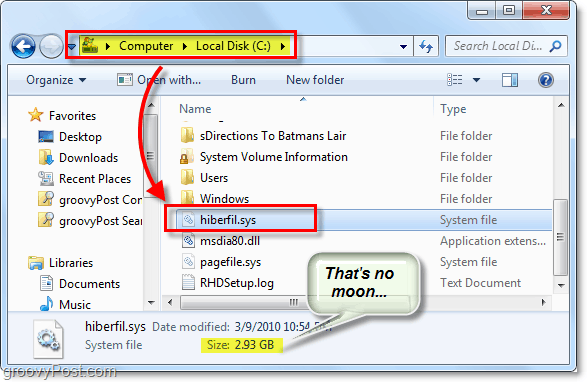Hva er hiberfil.sys, og hvorfor bruker det så mye harddiskplass?
Microsoft Vindovs 7 / / March 17, 2020
Dette raske tipset vil frigjøre plass til GBs på din SSD.
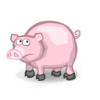
(Oppdatert: Dette innlegget har blitt granat opp for Windows 10.)
Du har kanskje lagt merke til at et sted på Windows 10-systemet ditt er det noen få GB uten plass. Et av stedene denne forsvinnende plassen gjemmer seg er i hiberfil.sys-filen. Foruten å være en stor space hog, hiberfil.sys har en annen funksjon for Windows 10 som du kanskje ikke en gang bruker!
Windows-funksjonen kalles Hibernation. I strøminnstillingene og mobilitetsalternativene for mange PCer er det å gå i dvalemodus en vanlig standardinnstilling. Den generelle ideen bak dvalemodus er at den lar deg slå av datamaskinen helt mens du lagrer arbeidet / økten, slik at du raskt kan slå på datamaskinen og plukke opp rett der du slapp. Nå på en bærbar PC, kan du sannsynligvis allerede se hvor dette vil være nyttig, spesielt når du får problemer når du ikke har råd til å slå av, men batteriet er tomt. Eller kanskje er flyet i ferd med å lande, og du må skyve datamaskinen i ryggsekken raskt.
Prøv Sleep som et alternativ
Hvis du bruker en stasjonær datamaskin, blir dvalemodus imidlertid et mye mindre nyttig verktøy av åpenbare årsaker, som kan være grunnen til at Microsoft inkluderer en hvilemodus som er skreddersydd for skrivebordet PCer. I hvilemodus går datamaskinen over i lav strømmodus og "pauser" de fleste viktige tjenester som å slå av harddiskene, skru CPU-en helt ned og slå av fans. Selv om det ikke sparer så mye krefter som dvalemodus, gjør det at du kan få alt opp igjen i løpet av sekunder, mens Hibernate vanligvis tar 30-60 sekunder å starte opp og komme i gang igjen.
Gir mening? Er du enig i at vi bør kvitte oss med dvalemodus på det nye / gamle skrivebordet ditt? Ok bra. La oss gjenvinne vår forrige harddiskplass!
Merk: Som standard er hiberfil.sys en skjult og beskyttet systemfil, så bare for å se den, må vi justere noen få innstillinger først. La oss gjøre det nå.
Hvordan finne hiberfil.sys i Windows 10
- trykk Windows-nøkkel
- Søk etter Alternativer for filutforsker og klikk på den.
- Gå til Utsikt fane og deaktivere Skjul beskyttede operativsystemfiler (anbefalt).
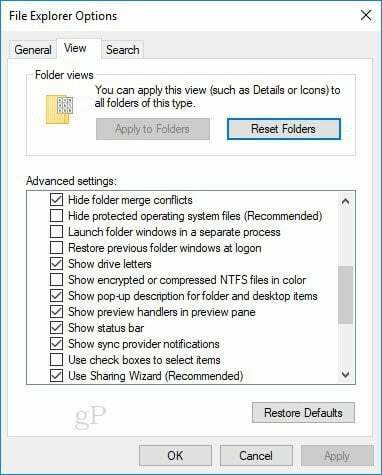
- Bla nå til C: \ (eller hva systemstasjonen din er) og sorter etter filstørrelse.
Se og se, du vil sannsynligvis finne en gigantisk fil som heter hiberfil.sys. (Redaktørens notat: På datamaskinen min utgjorde dette omtrent 2,5 GB plass.)
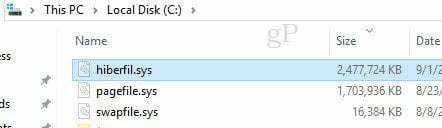
Slik sletter du hiberfil.sys og sparer plass på Windows 10-maskinen din ved å deaktivere dvalemodus
Husk at å gjøre dette vil deaktivere dvalemodus på PCen. Du kan enkelt aktivere den på nytt, men dvalemodus fungerer ikke før du gjør det.
4. Åpne ledeteksten som administrator. Å gjøre dette klikk Start og så Skriv inn cmd og Høyreklikk programlenken deretter selectKjør som administrator fra hurtigmenyen.
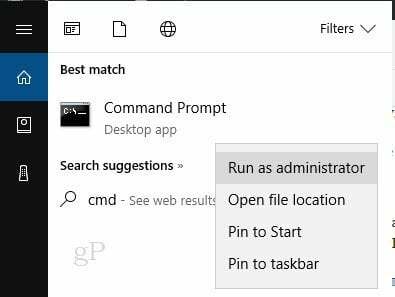
5. I ledeteksten Skriv inn " powercfg.exe –h av “Og trykkTast inn.
Hvis du senere vil aktivere denne funksjonen på nytt, bare bruk " powercfg.exe –h på “I ledeteksten.
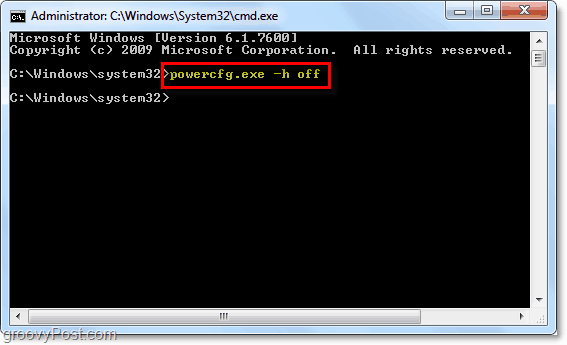
Nå bare start datamaskinen på nytt, og hiberfil.sys bør være borte! Hvis den fortsatt er der, bør du nå ha tillatelse til å slette den.
Instruksjonene for å finne hiberfil.sys i Windows 7 er litt forskjellige, se nedenfor.
Hvordan finne hiberfil.sys i Windows 7
1. Klikk de Windows Start-meny og Skriv innmappealternativer og trykkTast inn.
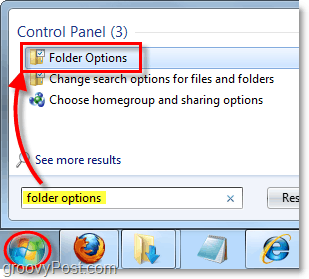
2. Klikk de Utsikt fane og SjekkVis skjulte filer, mapper og stasjoner og så Fjern merkingenSkjul beskyttede operativsystemfiler (anbefales.)KlikkOK.
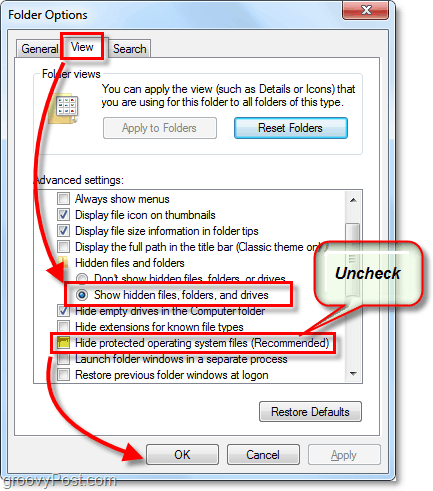
3. Bla til mappens plassering C: og du vil se det der i roten. Min var 2,93 GB, hva en whopper! Jeg må kanskje bare ramme inn denne på veggen!